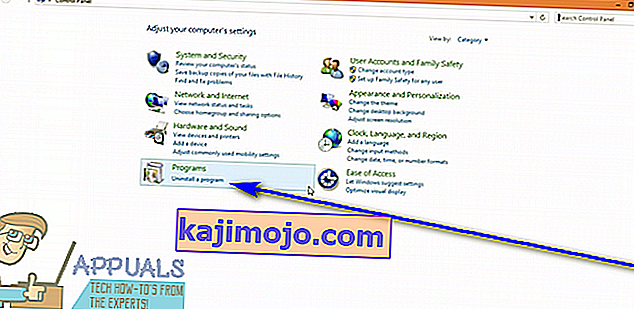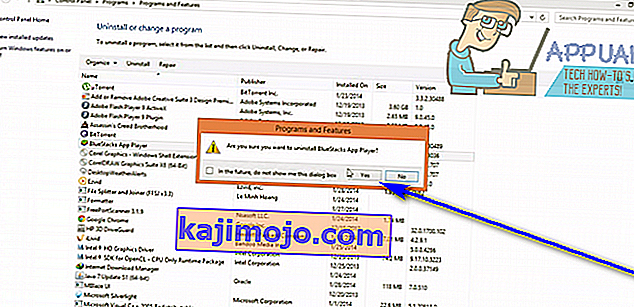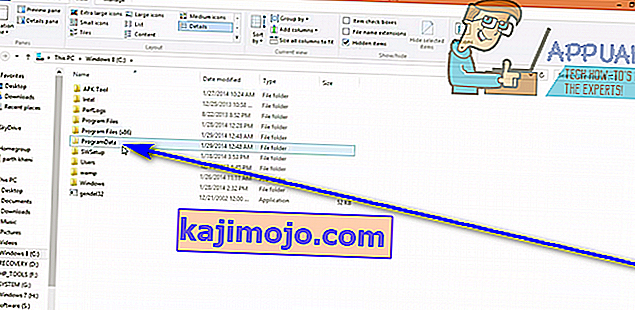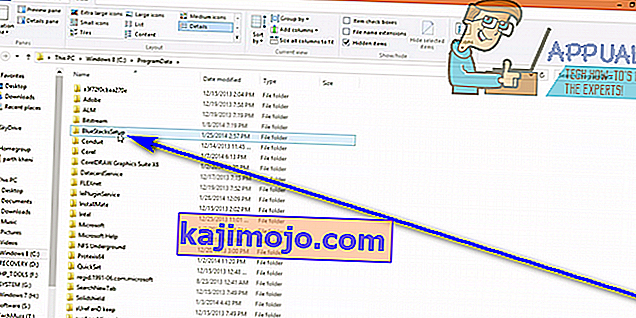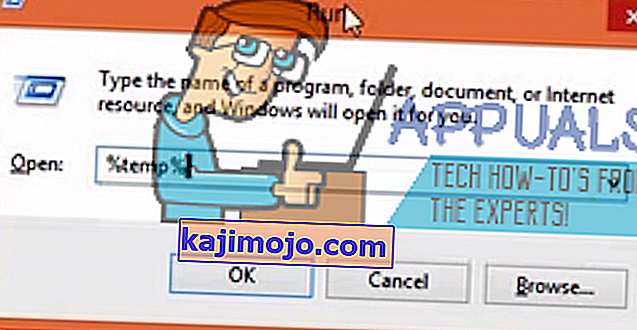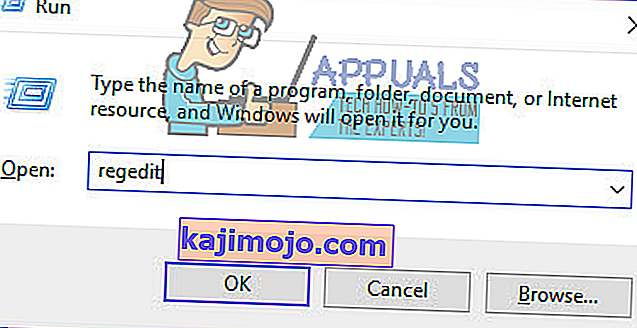BlueStacks, tarkemmin nimellä BlueStacks App Player, on Windows-käyttöjärjestelmän sovellus, jonka avulla tietokoneet voivat suorittaa onnistuneesti Android-käyttöjärjestelmälle suunniteltuja sovelluksia. BlueStacks on yksi harvoista silloista Windows-tietokoneiden ja olemassa olevan Android-käyttöjärjestelmän välillä, ja on myös epäilemättä paras. BlueStacks App Playerin käyttö on melko helppoa, samoin kuin sen asentaminen. Käyttäjillä on kuitenkin ongelmia, kun he yrittävät poistaa BlueStacksin mistä tahansa syystä. Yleisin ongelma, jonka Windows-käyttäjät yrittävät poistaa BlueStacksin, on se, että ohjelmaa ei poisteta kokonaan heidän tietokoneistaan.
Jopa sen jälkeen, kun tämän ongelman kohteena olevat käyttäjät ovat poistaneet BlueStacksin tietokoneestaan, osa ohjelman tiedostoista tai rekisteriavaimista / arvoista jää jäljelle. Nämä jäännökset paitsi vievät levytilaa (ei väliä kuinka vähän), mutta myös estävät BlueStacksin asentamisen uudelleen tulevaisuudessa. Onneksi BlueStacksin poistaminen ja sen poistaminen kokonaan ei ole vain täysin mahdollista, mutta on myös melko yksinkertainen prosessi. On kuitenkin huomattava, että voit poistaa BlueStacksin kokonaan kokonaan eri tavoin - voit joko tehdä sen manuaalisesti tai käyttää erityisesti tätä tarkoitusta varten suunniteltuun vianmääritykseen.
Kuinka poistaa BlueStacks kokonaan manuaalisesti
Ensinnäkin, voit poistaa BlueStacksin kokonaan manuaalisesti poistamalla sovelluksen tietokoneeltasi ja poistamalla sitten kaikki tiedostot, jotka ohjelma jätti jälkeensä. Jos haluat käyttää tätä tapaa poistaa BlueStacks kokonaan tietokoneeltasi, sinun on:
- Oikea-klikkaa Käynnistä-valikosta tai paina Windows- näppäin + X Avaa WinX valikko , ja valitse Ohjauspaneeli on WinX valikon .
- Napsauta Poista ohjelmat -kohdassa Ohjelmat .
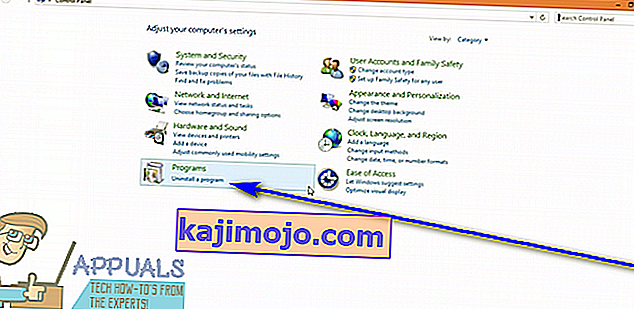
- Etsi ja napsauta hiiren kakkospainikkeella BlueStacks App Player -ohjelmaa , napsauta Poista , vahvista toiminto tuloksena olevassa ponnahdusikkunassa ja käy ohjattu asennuksen poisto loppuun asti sovelluksen asennuksen poistamiseksi .
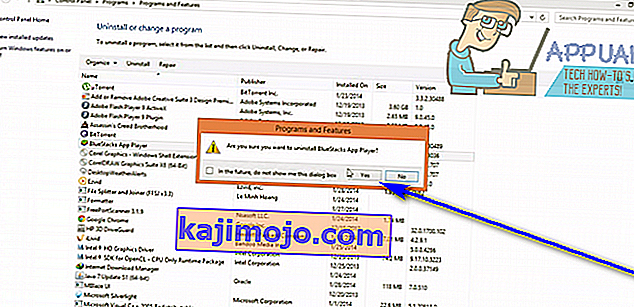
- Siirry kohtaan X: \ ProgramData ( X on aseman kirjain, joka vastaa tietokoneen kiintolevyn osiota, johon Windows on asennettu), etsi ja napsauta BlueStacksSetup- kansiota valitaksesi sen, paina Poista ja vahvista toiminto tuloksena olevassa ponnahdusikkunassa.
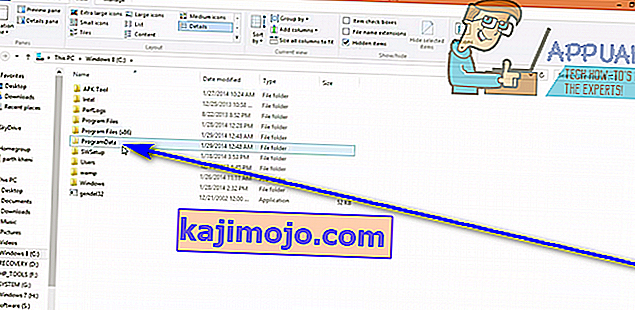
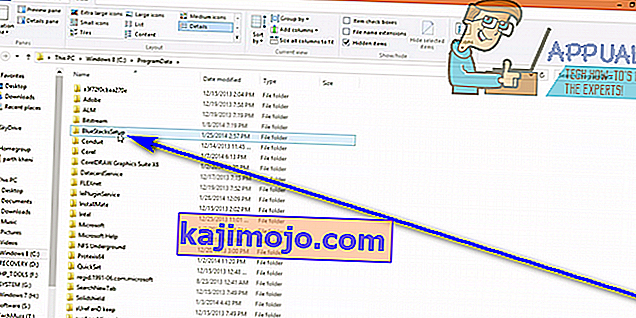
Huomautus: ProgramData kansio on melkein aina piilossa, niin olet menossa on oltava File Explorer näyttää kaikki piilotetut tiedostot ja kansiot nähdä sen.
- Paina Windows- näppäin + R avaa Suorita valintaikkunaan % temp% osaksi Suorita dialogi ja paina Enter , paina Ctrl + valita kaiken kansio painamalla Delete ja vahvista toiminto tuloksena popup.

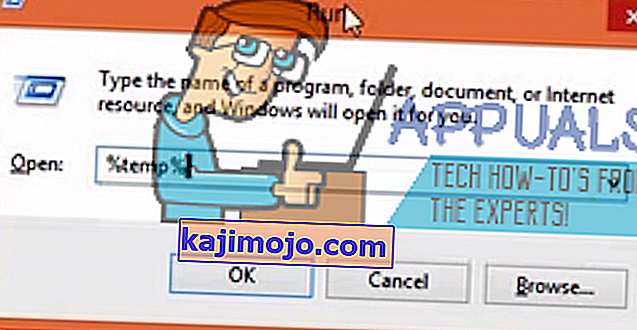
- Paina Windows- näppäin + R avaa Suorita valintaikkunaan regedit osaksi Suorita dialogi ja paina Enter käynnistää Rekisterieditori ja siirry seuraavaan hakemistoon vasemmassa ruudussa Rekisterieditori :
HKEY_LOCAL_MACHINE > OHJELMISTO > BlueStacks

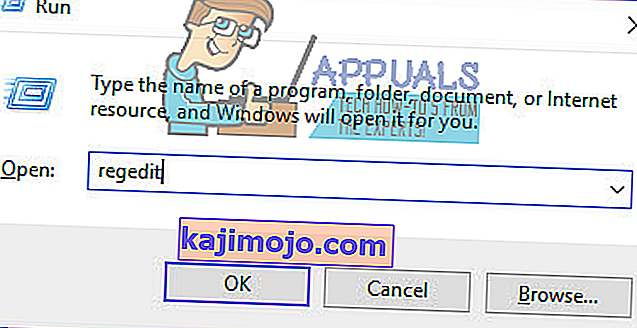
- Napsauta Rekisterieditorin vasemmassa ruudussa BlueStacks- ala-avainta OHJELMISTO -avaimen alla, jotta sen sisältö näkyy oikeassa ruudussa.
- Valitse kaikki mitä näet oikeassa ruudussa Rekisterieditori painamalla Delete ja vahvista toiminto tuloksena popup.
Kun olet tehnyt niin, sinun on poistettava BlueStacks tietokoneeltasi onnistuneesti ja kokonaan.
Kuinka poistaa BlueStacks kokonaan vianmäärityksen avulla
BlueStacks, BlueStacks App Playerin takana oleva yritys, on tietoinen siitä, että ohjelmaa ei voida poistaa kokonaan Windows-tietokoneista joissakin tapauksissa. Tässä tilanteessa BlueStacksin ihmiset ovat kehittäneet vianetsinnän, joka on suunniteltu nimenomaan BlueStacks App Playerin poistamiseksi Windows-tietokoneesta kokonaisuudessaan. Voit käyttää tätä vianetsintäominaisuutta, jos haluat poistaa BlueStacksin kokonaan tietokoneeltasi, ja voit tehdä näin tarkalleen:
- Varmista, että olet sulkenut BlueStacks App Playerin, eikä se ole käynnissä.
- Lataa vianetsintä napsauttamalla tätä .
- Odota, että vianmääritysohjelma ladataan.
- Siirry vianmääritysohjelman latauspaikkaan ja suorita se kaksoisnapsauttamalla sitä.
- Napsauta Kyllä, jos sinua pyydetään antamaan vianmääritykselle lupa suorittaa ja tehdä muutoksia tietokoneeseen .
- Seuraa näytöllä näkyviä ohjeita vianmäärityksen loppuun asti, jolloin sen pitäisi näyttää viesti, jossa ilmoitetaan, että " Prosessi on valmis ". Kun näet tämän viestin, olet valmis ja BlueStacks App Player on onnistuneesti ja kokonaan poistettu tietokoneeltasi, joten hylkää viesti napsauttamalla OK .